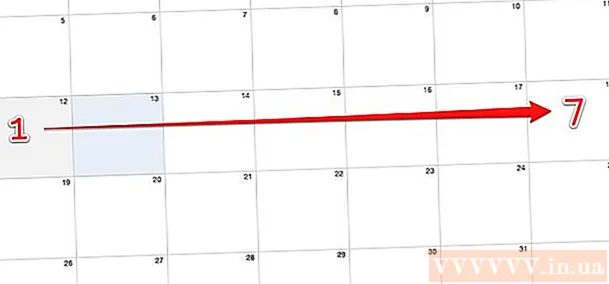Autor:
Carl Weaver
Data Utworzenia:
2 Luty 2021
Data Aktualizacji:
1 Lipiec 2024

Zawartość
- Kroki
- Metoda 1 z 8: Przed zresetowaniem telefonu komórkowego
- Metoda 2 z 8: Zresetuj ustawienia iPhone'a
- Metoda 3 z 8: Zresetuj ustawienia telefonu komórkowego z Androidem
- Metoda 4 z 8: Zresetuj ustawienia telefonu komórkowego Blackberry
- Metoda 5 z 8: Zresetuj ustawienia telefonu komórkowego Nokia
- Metoda 6 z 8: Zresetuj ustawienia telefonu komórkowego z systemem Windows Mobile
- Metoda 7 z 8: Procedura przywracania ustawień fabrycznych dla telefonów Samsung i wszystkich innych telefonów komórkowych
- Metoda 8 z 8: Przywracanie ustawień fabrycznych — jak rozwiązywać problemy z nieodebranym telefonem
- Porady
Zresetowanie telefonu komórkowego często powoduje usunięcie i wymazanie wszystkich danych osobistych z urządzenia oraz przywrócenie telefonu do ustawień fabrycznych. Zresetowanie telefonu komórkowego może być pomocne, jeśli chcesz usunąć swoje dane osobowe w celu sprzedaży lub pozbycia się telefonu komórkowego. Może być również konieczne zresetowanie telefonu komórkowego, aby naprawić niektóre usterki, takie jak zamrażanie, spowolnienie i inne usterki, które wymagają przywrócenia telefonu do pierwotnego stanu. Czynności resetowania telefonu komórkowego będą się różnić w zależności od marki i modelu telefonu komórkowego. Użyj tego artykułu jako przewodnika po zresetowaniu telefonu komórkowego.
Kroki
Metoda 1 z 8: Przed zresetowaniem telefonu komórkowego
 1 Utwórz kopię zapasową i zapisz swoje dane osobowe. Zresetowanie telefonu komórkowego spowoduje usunięcie danych osobistych przechowywanych w pamięci telefonu komórkowego, takich jak kontakty, zdjęcia, wiadomości tekstowe, terminy kalendarza i wszystkie inne dane.
1 Utwórz kopię zapasową i zapisz swoje dane osobowe. Zresetowanie telefonu komórkowego spowoduje usunięcie danych osobistych przechowywanych w pamięci telefonu komórkowego, takich jak kontakty, zdjęcia, wiadomości tekstowe, terminy kalendarza i wszystkie inne dane. - Zapisz wszystkie kontakty na karcie SIM (Subscriber Identity Module), jeśli korzystasz z operatora bezprzewodowego Global System for Mobile Communications (GSM).
- Utwórz kopię zapasową wszystkich plików multimedialnych (takich jak muzyka, zdjęcia i filmy) na karcie pamięci, jeśli karta pamięci jest obsługiwana przez Twój model telefonu komórkowego.
Metoda 2 z 8: Zresetuj ustawienia iPhone'a
 1 Kliknij „Ustawienia” na ekranie głównym swojego iPhone'a.
1 Kliknij „Ustawienia” na ekranie głównym swojego iPhone'a. 2 Kliknij „Ustawienia ogólne” na liście dostępnych opcji.
2 Kliknij „Ustawienia ogólne” na liście dostępnych opcji. 3 Kliknij „Resetuj.„Przywrócenie iPhone'a 3GS zajmie kilka minut, w zależności od pojemności pamięci urządzenia; podczas gdy odzyskiwanie iPhone'a 3G lub oryginalnego iPhone'a może potrwać kilka godzin.
3 Kliknij „Resetuj.„Przywrócenie iPhone'a 3GS zajmie kilka minut, w zależności od pojemności pamięci urządzenia; podczas gdy odzyskiwanie iPhone'a 3G lub oryginalnego iPhone'a może potrwać kilka godzin.
Metoda 3 z 8: Zresetuj ustawienia telefonu komórkowego z Androidem
 1 Wybierz "Ustawienia" z menu aplikacji.
1 Wybierz "Ustawienia" z menu aplikacji. 2 Uzyskaj dostęp do „Przywracania danych fabrycznych”.„W zależności od marki i modelu urządzenia z Androidem ta opcja będzie znajdować się w folderze oznaczonym„ Prywatność ”lub„ SD i pamięć telefonu ”.
2 Uzyskaj dostęp do „Przywracania danych fabrycznych”.„W zależności od marki i modelu urządzenia z Androidem ta opcja będzie znajdować się w folderze oznaczonym„ Prywatność ”lub„ SD i pamięć telefonu ”.  3 Wybierz „Zresetuj telefon.’
3 Wybierz „Zresetuj telefon.’  4 Wybierz „Wymaż wszystko”, gdy pojawi się ostrzeżenie, że zresetowanie spowoduje usunięcie wszystkich danych osobistych z urządzenia. Całkowite przywrócenie telefonu komórkowego z Androidem może potrwać do 5 minut.
4 Wybierz „Wymaż wszystko”, gdy pojawi się ostrzeżenie, że zresetowanie spowoduje usunięcie wszystkich danych osobistych z urządzenia. Całkowite przywrócenie telefonu komórkowego z Androidem może potrwać do 5 minut.
Metoda 4 z 8: Zresetuj ustawienia telefonu komórkowego Blackberry
 1 Wybierz "Opcje" z głównego menu swojego Blackberry.
1 Wybierz "Opcje" z głównego menu swojego Blackberry. 2 Wybierz ikonę z napisem „Zabezpieczenia” lub „Opcje zabezpieczeń.’
2 Wybierz ikonę z napisem „Zabezpieczenia” lub „Opcje zabezpieczeń.’  3 Wybierz opcję „Wyczyść urządzenie ręczne” lub „Wyczyść bezpieczne” z dostępnych opcji.
3 Wybierz opcję „Wyczyść urządzenie ręczne” lub „Wyczyść bezpieczne” z dostępnych opcji. 4 Po wyświetleniu monitu o zresetowanie hasła wpisz „blackberry”.
4 Po wyświetleniu monitu o zresetowanie hasła wpisz „blackberry”. 5 Wybierz odpowiednią opcję, aby potwierdzić proces resetowania Blackberry. W zależności od ilości pamięci zużywanej przez telefon komórkowy Blackberry przywrócenie ustawień fabrycznych może potrwać do kilku minut.
5 Wybierz odpowiednią opcję, aby potwierdzić proces resetowania Blackberry. W zależności od ilości pamięci zużywanej przez telefon komórkowy Blackberry przywrócenie ustawień fabrycznych może potrwać do kilku minut.
Metoda 5 z 8: Zresetuj ustawienia telefonu komórkowego Nokia
 1 Wpisz „ * # 7370 #” w telefonie komórkowym Nokia za pomocą klawiatury.
1 Wpisz „ * # 7370 #” w telefonie komórkowym Nokia za pomocą klawiatury. 2 Po wyświetleniu monitu o hasło wprowadź „12345” za pomocą klawiatury. Twój telefon komórkowy Nokia zresetuje się wtedy.
2 Po wyświetleniu monitu o hasło wprowadź „12345” za pomocą klawiatury. Twój telefon komórkowy Nokia zresetuje się wtedy.
Metoda 6 z 8: Zresetuj ustawienia telefonu komórkowego z systemem Windows Mobile
 1 Przejdź do „Ustawienia” z menu Start lub listy programów na urządzeniu z systemem Windows Mobile.
1 Przejdź do „Ustawienia” z menu Start lub listy programów na urządzeniu z systemem Windows Mobile. 2 Wybierz „Wyczyść pamięć” lub „Twardy reset” z dostępnych opcji. W niektórych telefonach z systemem Windows Mobile może być konieczne uzyskanie dostępu do tych opcji z folderu System.
2 Wybierz „Wyczyść pamięć” lub „Twardy reset” z dostępnych opcji. W niektórych telefonach z systemem Windows Mobile może być konieczne uzyskanie dostępu do tych opcji z folderu System.  3 Wpisz „1234”, gdy pojawi się monit o zresetowanie hasła.
3 Wpisz „1234”, gdy pojawi się monit o zresetowanie hasła. 4 Odpowiedz „Tak”, gdy pojawi się monit o potwierdzenie, że chcesz zresetować telefon z systemem Windows Mobile.
4 Odpowiedz „Tak”, gdy pojawi się monit o potwierdzenie, że chcesz zresetować telefon z systemem Windows Mobile.
Metoda 7 z 8: Procedura przywracania ustawień fabrycznych dla telefonów Samsung i wszystkich innych telefonów komórkowych
 1 Przejdź do "Ustawienia" w menu głównym swojego telefonu komórkowego.
1 Przejdź do "Ustawienia" w menu głównym swojego telefonu komórkowego. 2 Przejdź do opcji „Reset główny” lub „Reset fabryczny”. W niektórych telefonach komórkowych te opcje resetowania mogą pojawić się w tym samym folderze co „Telefon” lub „Zabezpieczenia”.
2 Przejdź do opcji „Reset główny” lub „Reset fabryczny”. W niektórych telefonach komórkowych te opcje resetowania mogą pojawić się w tym samym folderze co „Telefon” lub „Zabezpieczenia”.  3 Wprowadź hasło zabezpieczające telefonu, aby zakończyć proces przywracania ustawień fabrycznych. W większości przypadków hasło zabezpieczające to „000000”, „12345” lub „1234”. Wtedy telefon zresetuje ustawienia.
3 Wprowadź hasło zabezpieczające telefonu, aby zakończyć proces przywracania ustawień fabrycznych. W większości przypadków hasło zabezpieczające to „000000”, „12345” lub „1234”. Wtedy telefon zresetuje ustawienia.  4 W razie potrzeby skontaktuj się z producentem telefonu komórkowego, aby uzyskać instrukcje dotyczące resetowania ustawień. Procedury resetowania opisane w tym artykule mogą, ale nie muszą odpowiadać strukturze menu dla marki i modelu konkretnego telefonu komórkowego.
4 W razie potrzeby skontaktuj się z producentem telefonu komórkowego, aby uzyskać instrukcje dotyczące resetowania ustawień. Procedury resetowania opisane w tym artykule mogą, ale nie muszą odpowiadać strukturze menu dla marki i modelu konkretnego telefonu komórkowego. - Odwiedź witrynę „Master Reset” dostarczoną w sekcji Źródła tego artykułu, aby uzyskać dostęp do dodatkowych procedur resetowania dla konkretnego modelu telefonu komórkowego.
Metoda 8 z 8: Przywracanie ustawień fabrycznych — jak rozwiązywać problemy z nieodebranym telefonem
- 1Wypróbuj tę metodę, jeśli żadna z powyższych sytuacji nie dotyczy Twojego telefonu.
- 2 Wyłącz swój telefon. Jeśli nie dotyczy, a telefon nie odpowiada, zwykle wyjmij baterię.
- 3Naciśnij i przytrzymaj przycisk zasilania przez około 10 do 20 sekund.
- 4 Podłącz akumulator. Włącz zasilanie.
- 5 Przetestuj swój telefon, aby ponownie sprawdzić, czy działa poprawnie. Jeśli nie działa normalnie, skontaktuj się z producentem w celu uzyskania dalszych procedur rozwiązywania problemów.
Porady
- Jeśli resetujesz urządzenie z systemem Android w wyniku problemów z systemem, wyjmij kartę pamięci z urządzenia, a następnie sprawdź, czy problemy z systemem nadal występują. W niektórych przypadkach wadliwa karta pamięci może spowodować nieprawidłowe działanie telefonu komórkowego z systemem Android.